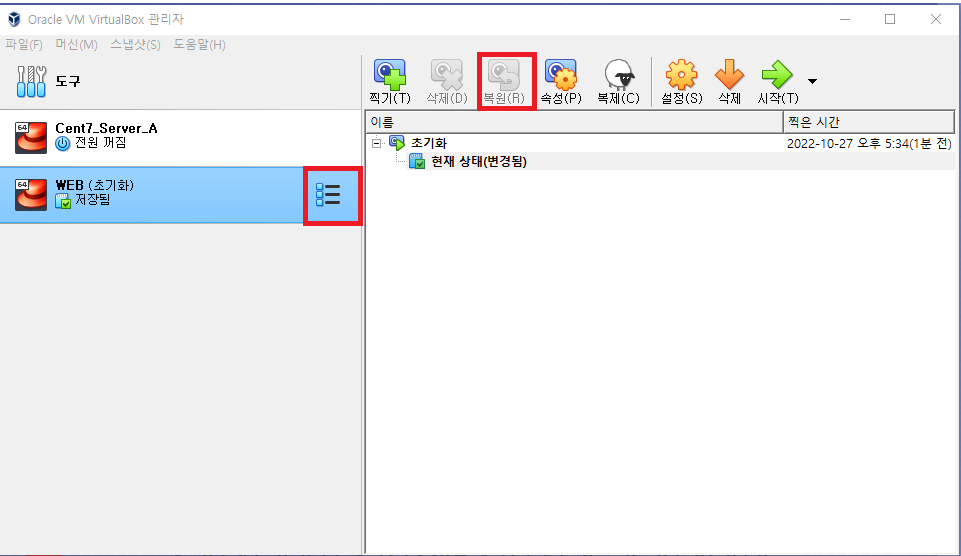CentOS-7-x86_64-DVD-2207-02.iso 설치
PacketTracer533_setup_no_tutorials 설치
→ 가상 네트워크 환경 구축 프로그램 [시뮬레이션 프로그램]
- exe파일 클릭
- setup wizard Next → 라이센스 동의함 Next → Next → Next → Next→ Install
- 설치 완료 후 finish → 확인 → Ok
네트워크
케이블 있어야 컴퓨터끼리 연결 가능
컴퓨터는 케이블이라는 요소가 필요
UTP 케이블, 광케이블, 동축케이블 통해서도 네트워크 만듦
UTP 케이블 : 비용이 저렴함.
Cisco Packet Tracer 실행
End Devices - PC-PT 드롭앤드랍으로 끌어오기
Connections - Copper Straight-Through 실선으로 연결
LAN : Local Area Network
WAN = Wide Area Network -> 국가와 국가 연결
케이블 종류
✔ 같은 장비를 연결할 때
크로스(오버) 케이블 (점선)
✔ 다른 장비를 연결할 때
Straight-Through 케이블
다이렉트(Direct) 케이블 (실선)
케이블 하나로는 2대만 연결 가능
Hub 장치 : 여러대 연결 가능
- 네트워크 : 컴퓨터를 연결하는 환경. 케이블이 필요함.
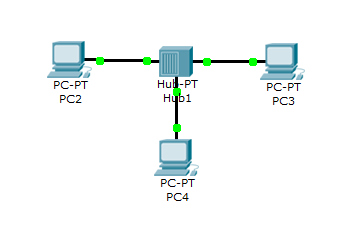
컴퓨터 3대 허브로 연결
IP 주소
- 컴퓨터(장비)가 가지는 주소
- 인터넷 상의 어떤 장비에 접속하려면 반드시 장비의 IP 주소를 알아야 함
- 4Byte 주소 체계
- 1Byte = 8bit
- IP 주소의 가장 작은 주소(2진수)
00000000.00000000.00000000.00000000- IP 주소의 가장 큰 주소(2진수)
11111111.11111111.11111111.11111111
0또는 1연속되어 있으니 사람이 보기가 힘듦
8개씩 끊어서 그 사이를 마침표(.)로 구분
0~9로 이루어진 10진수가 편함
2진수 <> 10진수
진수
| 10진수 | 2진수 | 8진수 | 16진수 |
|---|---|---|---|
| 0 | 0 | 0 | 0 |
| 1 | 1 | 1 | 1 |
| 2 | 10 | 2 | 2 |
| 4 | 11 | 3 | 3 |
| 5 | 100 | 4 | 4 |
| 6 | 101 | 5 | 5 |
| 7 | 110 | 6 | 6 |
| 8 | 111 | 7 | 7 |
| 9 | 1000 | 10 | 8 |
| 10 | 1001 | 11 | 9 |
| 1010 | 12 | 10(A) | |
| 1011 | 13 | 11(B) | |
| 1100 | 14 | 12(C) | |
| 1101 | 15 | 13(D) | |
| 1110 | 16 | 14(E) | |
| 1111 | 17 | 15(F) | |
| 20 | 10 |
-
10진수 123
= 1x100 + 2x10 + 3x1
= 1x10^2 + 2x10^1 + 3x10^0 -
2진수 111
= 1x2^2 + 1x2^1 + 1x2^0
= 4 + 2 + 1 = 7
| 2^7 | 2^6 | 2^5 | 2^4 | 2^3 | 2^2 | 2^1 | 2^0 |
|---|---|---|---|---|---|---|---|
| 128 | 64 | 32 | 16 | 8 | 4 | 2 | 1 |
강사 컴퓨터 IP : 192.168.1.200
192 = 11000000
168 = 10101000
1=00000001
200 = 11001000
ftp://192.168.1.200
ftp://11000000.10101000.00000001.11001000
-
IP 주소의 가장 작은 주소(10진수)
0.0.0.0 -
IP 주소의 가장 큰 주소(10진수)
255.255.255.255 -
마침표로 구분되는 4개의 공간을 필드 또는 옥텟으로 부름
IP 주소확인하기
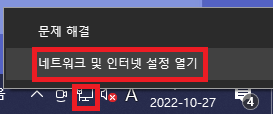
오른쪽 아래 컴퓨터 모양 오른쪽 버튼 - 네트워크 및 인터넷 설정 열기 - 어댑터 옵션변경 - 이더넷 더블클릭 - 자세히
내 IP 주소 : 192.168.1.124
강사 컴퓨터와 3번째 필드까진 똑같고 마지막 숫자가 다름
packet tracer로 돌아와서
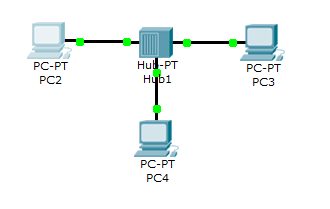
PC-PT PC2 클릭 desktop - Ip configuration - static - 내 IP 주소 입력
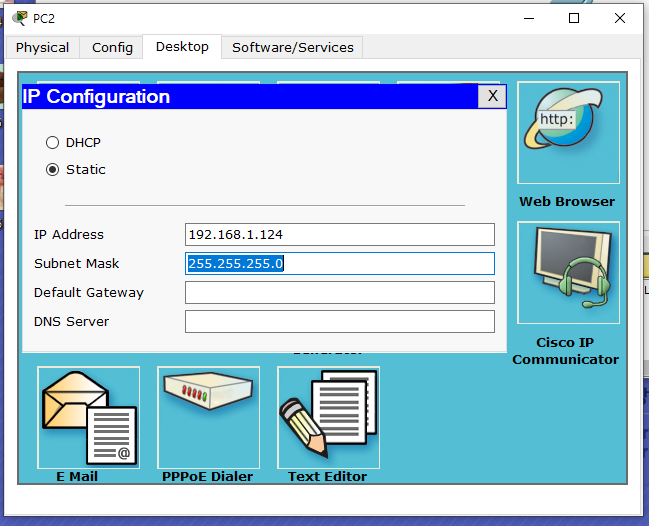
PC-PT PC3 클릭
desktop - Ip configuration - static - 강사 컴퓨터 IP 주소 입력
PC-PT PC2 클릭 desktop - command prompt
ping 192.168.1.200 입력
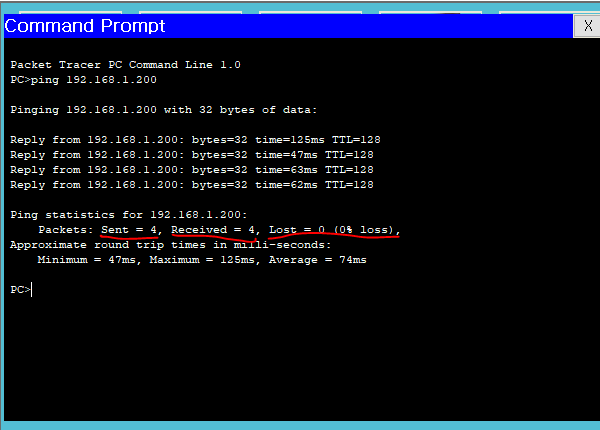
4번 보내서 4번 잘받았다. 통신이 잘된다는 의미
서버 컴퓨터 드롭앤 드랍
PC3이랑 허브랑 연결 끊고 허브랑 서버 연결
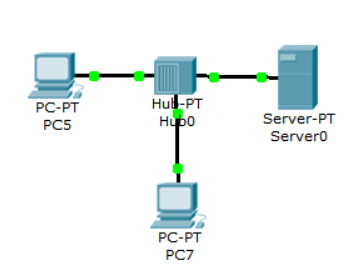
0 or 1 : bit
8bit = 1byte
1000byte = 1Kbyte
1000Kbyte = 1Mbyte
1000Mbyte = 1Gbyte
100 000 000bps (bit per second)
전송단위 속도 숫자가 높을 수록 빠름
서버 컴퓨터에 강사 컴퓨터 IP 입력
프롬프트 실행하여 ping 192.168.1.200 입력.
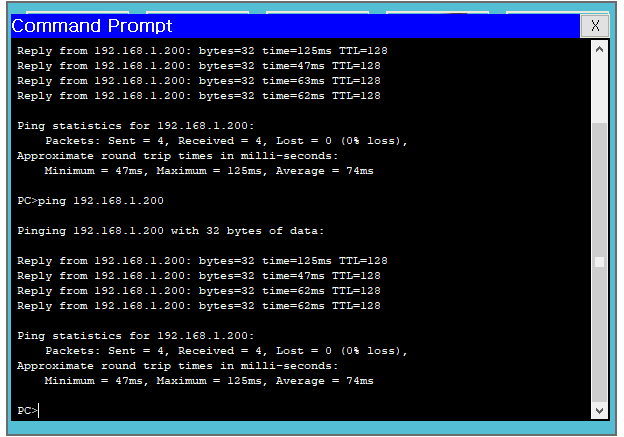
아까와 똑같이 나옴
Oracle VM VirtualBox
가상머신 만들기
- 새로 만들기 - 전문가 모드
- 이름 : WEB
- IOS Image : CentOS-7-x86_64-DVD-2207-02.iso
- 종류 : Linux
- 버전 : Red Hat (64-bit)
- ㅁ skip unattended Installation 체크
ㄴ Unattended Install 비활성화 - Hardware
Processors : 8개 - Hard Disk File Type
VDI → 버츄얼박스 disk
VHD → Windows hyper-V용
VMDK → VMware용(유료 상용프로그램)
ㅁ Pre-allocate Full Size (공적할당) 체크 X
미리 full 사이즈를 주는 것 - finish
설정하기
- 설정 - 시스템 - 마더보드 - 포인팅 장치 : UBS 멀티터치 태블릿
- Extended Features - ㅁ Enable Hardware Clock in UTC Time 체크해제 [KST 시간으로 동작]
* UTC 시간 : 한국시간 -9hr - 네트워크 - 다음에 연결됨 : 어댑터에 브리지
실행하기
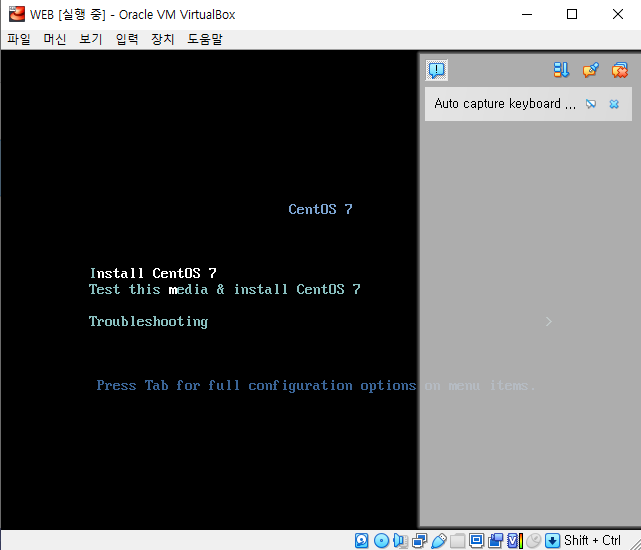
Install CentOS 7 enter
- 소프트웨어 선택 - GNOME 데스크탑(window랑 유사)
- 설치 대상 - 완료 - 설치 시작
hard disk가 여러개 있다면 선택해줘야 함. - ROOT 암호 - 1로 설정
- 재부팅
- LICENSING : 리눅스로 만든 코드 GPL 등록 동의
- 네트워크 & 호스트 이름
이더넷 : 켬 - 설정 완료
- 개인정보 : 끔
- 사용자 정보 : itwill
- 암호 지정하기(다음버튼이 활성화 되도록)
- 시작하기 창 닫기
- CentOS Linux 시작
- 머신 - 스냅샷찍기(스냅샷 찍은 때로 돌아갈 수 있음) - 스냅샷 이름 : 초기화
스냅샷 활용하기